So verwalten Sie WordPress-Revisionen, um die Leistung der Website zu optimieren
Veröffentlicht: 2022-01-08Wenn Sie einen Entwurf speichern oder einen Beitrag aktualisieren, speichert WordPress eine Kopie der Änderungen gegenüber der vorherigen Version. Diese Funktion ist hilfreich, wenn Sie jemals zu einer früheren Version Ihrer Inhalte zurückkehren müssen, diese Überarbeitungen jedoch Speicherplatz in Ihrer Datenbank beanspruchen. Wenn Sie viele Revisionen haben, kann dies Ihren Serverspeicher beanspruchen und möglicherweise die Leistung Ihrer Website im Laufe der Zeit beeinträchtigen. In diesem Artikel erfahren Sie, wie Sie WordPress-Revisionen verwalten, um die Leistung Ihrer Website zu optimieren.
Abonnieren Sie unseren Youtube-Kanal
Was wir unter „WordPress-Revisionen“ verstehen
Eine Überarbeitung ist nur eine gespeicherte Kopie der Änderungen an Ihrer Seite und Ihrem Beitragsinhalt. WordPress speichert automatisch alle 60 Sekunden eine Revision, während Ihr Browser einen Beitrag oder eine Seite geöffnet hat. Es speichert auch jedes Mal, wenn Sie zum Aktualisieren klicken, eine Revision.
Sie können diese Überarbeitungen anzeigen, um alle Änderungen anzuzeigen, die zwischen Aktualisierungen vorgenommen wurden, und Sie können sie auch auf eine frühere Überarbeitung zurücksetzen. Dadurch wird sichergestellt, dass Sie nicht zu viel von Ihrer Arbeit verlieren, wenn etwas schief geht, z. B. bei einem Computerabsturz oder Stromausfall. Es gibt Ihnen auch einen Speicherpunkt, den Sie wiederherstellen können, wenn Sie Ihre Meinung zu einer Bearbeitung ändern. Sie können sogar Monate später eine andere Version Ihrer Inhalte erneut aufrufen. Sie sind alle in der WordPress-Datenbank gespeichert, damit Sie sie sehen können.
So stellen Sie Seiten- und Beitragsrevisionen wieder her
Diese gespeicherten WordPress-Revisionen machen es einfach, Ihre Seiten und Beiträge auf frühere Versionen zurückzusetzen. Werfen wir einen Blick darauf, wie Sie Revisionen sowohl im klassischen als auch im Gutenberg-Editor wiederherstellen können.
So stellen Sie Beitragsrevisionen im klassischen Editor wieder her
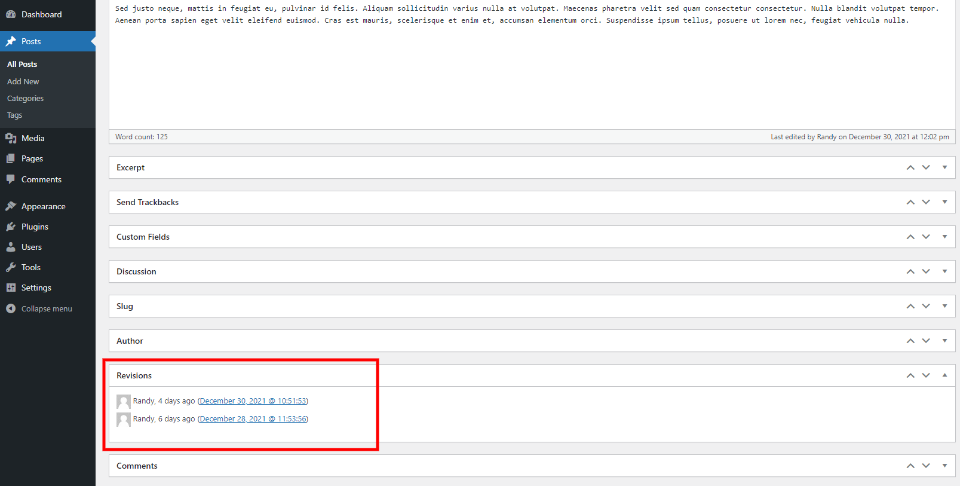
Im Classic-Editor wird die Liste der Überarbeitungen unten unter dem Inhaltseditor angezeigt. Klicken Sie einfach auf eine Überarbeitung, um einen Vergleich zwischen dieser Überarbeitung und dem aktuellen Inhalt oder einer anderen Überarbeitung anzuzeigen.
So stellen Sie Beitragsrevisionen im Gutenberg-Editor wieder her
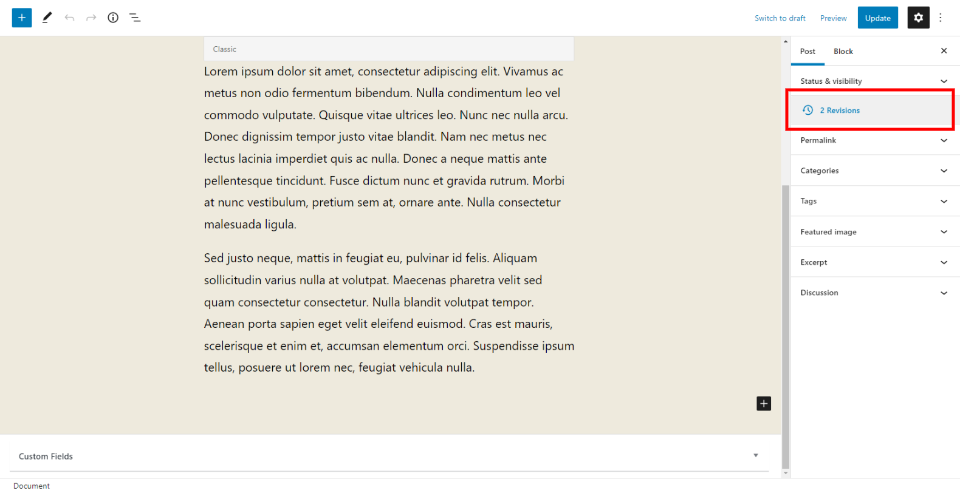
Im Gutenberg-Editor wird die Anzahl der Revisionen in einem separaten Abschnitt in der rechten Seitenleiste angezeigt. Klicken Sie hierauf, um den Revisionsbildschirm zu öffnen.
Wiederherstellen einer Post-Revision
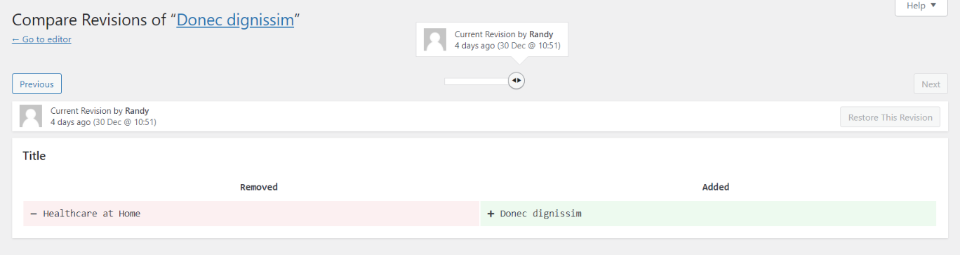
Wenn Sie in einem der Editoren auf eine Revision klicken, gelangen Sie zum gleichen Revisionsbildschirm. Es zeigt Ihnen den Inhalt für das aktuelle Datum und die aktuelle Uhrzeit auf einer Seite des Bildschirms und was sich vom aktuellen Inhalt unterscheidet auf der anderen Seite. Die aktuelle Revision wird links über dem Inhalt angezeigt. Ein Schieberegler und die Schaltflächen „Zurück“ und „Weiter“ oben zeigen die verschiedenen Revisionen zum Vergleich an. Wie Sie in diesem Beispiel sehen können, zeigt der Überarbeitungsbildschirm, dass sich der Titel geändert hat.
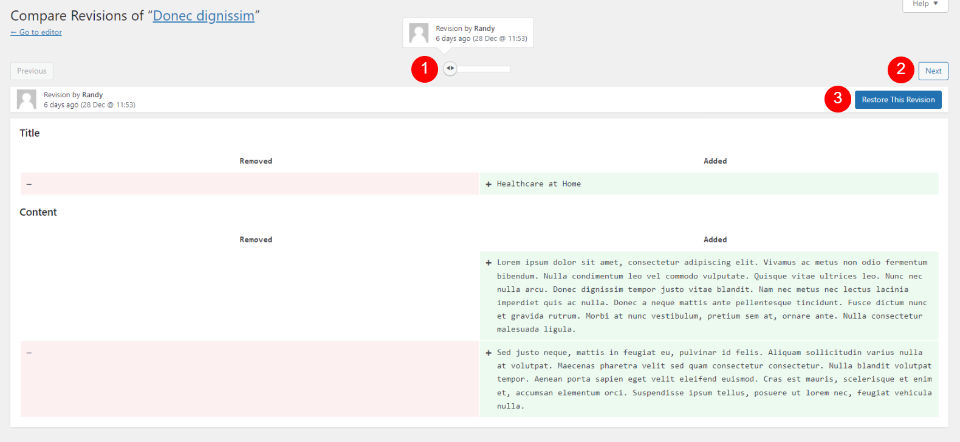
Diese Überarbeitung zeigt, dass sich Titel und Inhalt von einer Überarbeitung zur nächsten geändert haben. Um diese Revision wiederherzustellen, müssen Sie lediglich oben rechts auf Diese Revision wiederherstellen klicken.
Wo werden WordPress-Beitragsrevisionen gespeichert?
Überarbeitungen von WordPress-Seiten und -Beiträgen sind großartig, wenn Sie sie brauchen, aber sie verbrauchen auch Speicherplatz in Ihrer Datenbank, und das kann die Gesamtleistung der Website verlangsamen. Besonders Sites mit großen Archiven. Im Laufe der Zeit wird die Datenbank mit Überarbeitungen größer, die Sie nicht benötigen. Dies kann zu vielen Revisionen in Ihrer Datenbank führen. Glücklicherweise ist es einfach, WordPress-Revisionen zu verwalten. Wenn Sie sicher sind, dass Sie sie nicht benötigen, löschen Sie sie am besten.
Überarbeitungen von WordPress-Beiträgen werden in Ihrer WordPress-Datenbank gespeichert. Sie können auf verschiedene Weise darauf zugreifen.
Achtung: Das Vornehmen von Änderungen an Ihrer Datenbank kann gefährlich sein. Stellen Sie sicher, dass Sie über ein aktuelles Backup verfügen, bevor Sie Änderungen vornehmen.
Verwalten Sie WordPress-Revisionen mit phpMyAdmin
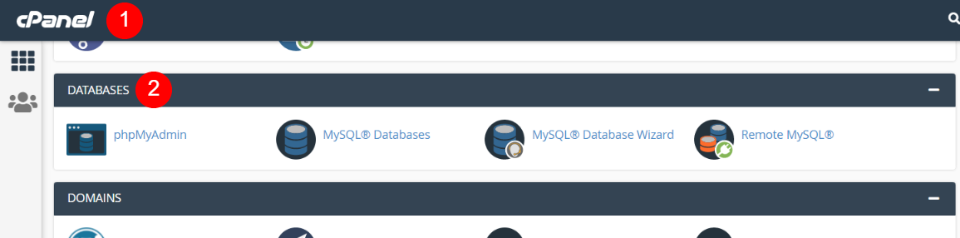
Sie können Ihre Revisionen mit SQL löschen. Wenn Sie im Dashboard Ihres Webhosts Zugriff auf Ihr cPanel haben, wählen Sie phpMyAdmin unter Datenbanken aus. Ihre sehen vielleicht anders aus als meine, aber sie sollten gleich funktionieren.
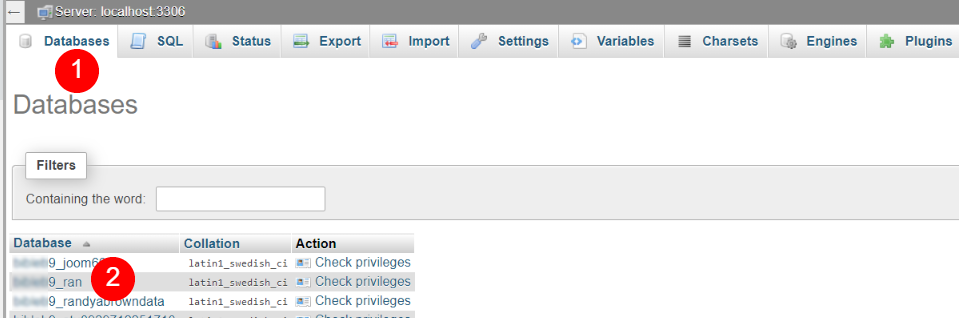

Wählen Sie im phpMyAdmin-Dashboard die Registerkarte Datenbanken und dann die Datenbank aus, die Sie ändern möchten. Notieren Sie sich das Tabellenpräfix. Sie verwenden dies im SQL-Befehl. Bei mir ist es etwas verschwommen, aber es wird alles sein, was vor dem Unterstrich steht. Zum Beispiel „wp21c9_“.
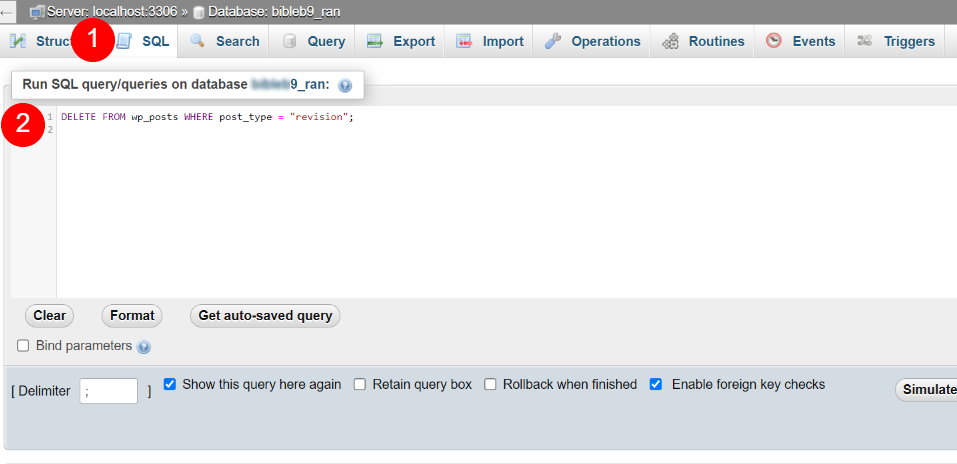
Wählen Sie die Registerkarte SQL aus, fügen Sie dieses Snippet in das Feld ein und führen Sie den Befehl aus.
DELETE FROM yourtableprefix_posts WHERE post_type = "revision";
Dadurch werden alle Revisionen in dieser Datenbank entfernt. Stellen Sie sicher, dass Sie das Beispiel yourtableprefix_ durch Ihr eigenes ersetzen.
Verwalten Sie WordPress-Revisionen mit FTP
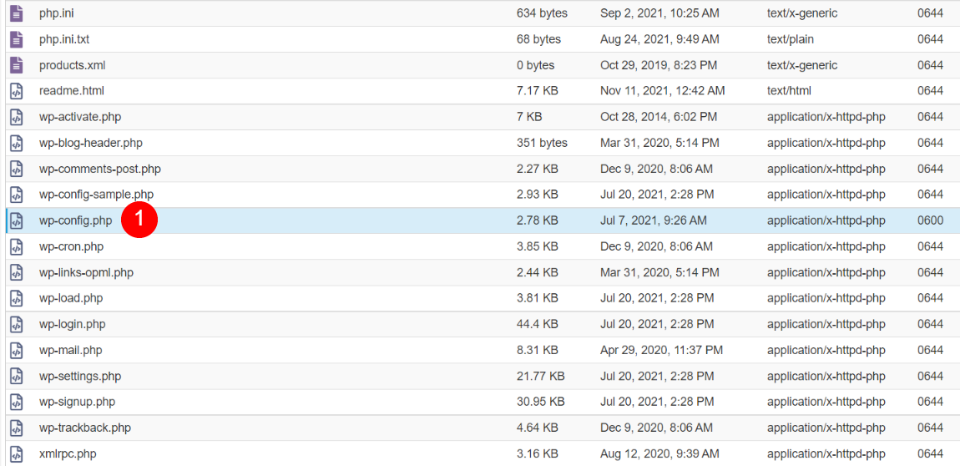
Sie können auch die Anzahl der Überarbeitungen von WordPress-Shops begrenzen, bevor sie sich jemals genug aufbauen, um Ihre Website zu verlangsamen. Dazu bearbeiten Sie die Datei wp-config.php Ihrer Website über einen FTP-Client.
Suchen Sie den Bereich der Datei mit der Bezeichnung „WordPress Database Table Prefix“ und fügen Sie diese Codeschnipsel darin ein. Dieses erste Snippet begrenzt die Anzahl der Überarbeitungen, die Ihre Website behält.
define('WP_POST_REVISIONS', 3); Standardmäßig speichert WordPress alle 60 Sekunden eine Revision. Mit diesem Snippet können Sie dieses Intervall auf etwa 120 Sekunden ändern. Achten Sie darauf, das Intervall für die automatische Speicherung nicht zu hoch einzustellen, da Sie sonst einem viel höheren Risiko ausgesetzt sind, Inhalte und Arbeit zu verlieren.
define('AUTOSAVE_INTERVAL', 120);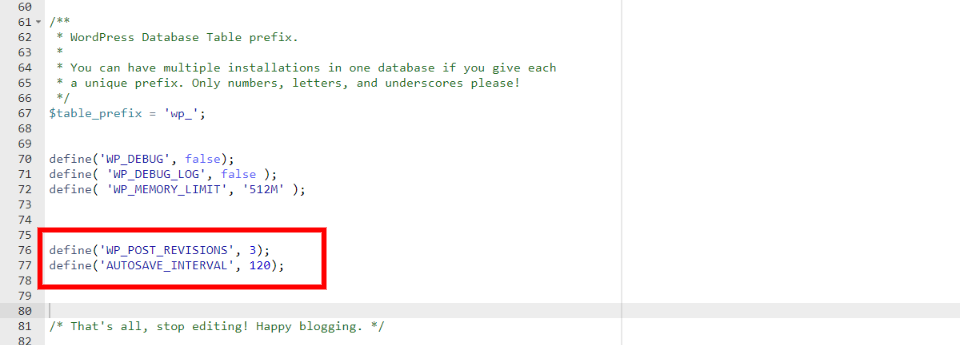
Und oben können Sie sehen, wie meine wp-config.php-Datei aussieht, nachdem ich diese Ausschnitte hinzugefügt habe.
Und wenn Sie überhaupt keine Revisionen wünschen, können Sie sie mit diesem Code vollständig deaktivieren. Ich empfehle jedoch nicht, Null- Revisionen zu behalten. Das ist ein todsicherer Weg, um irgendwann Inhalte zu verlieren.
define('WP_POST_REVISIONS', false);Wie immer empfehle ich, ein Backup zu erstellen, bevor Sie Änderungen vornehmen, insbesondere an PHP-Dateien. Und wenn Sie sich beim Bearbeiten Ihrer PGP-Dateien nicht wohlfühlen, sind Sie nicht allein. Es ist sicherer, Ihre WordPress-Revisionen mit einem Plugin zu verwalten.
Verwalten Sie WordPress-Revisionen mit einem Plugin
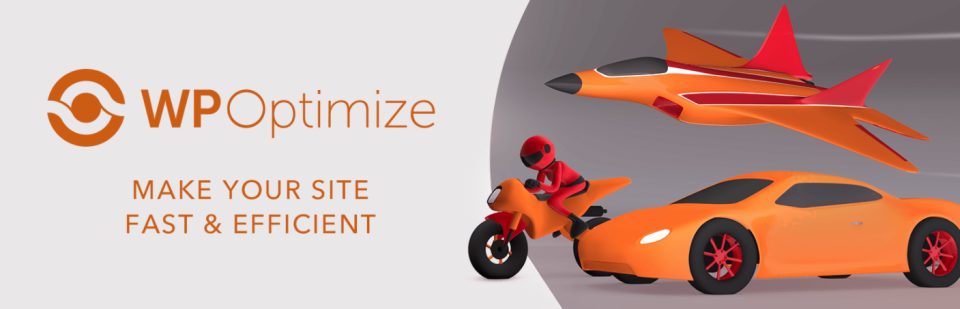
Ein Plugin ist für die meisten Benutzer die beste Methode zur Verwaltung von Revisionen. Es gibt viele gute Optionen, aber ich empfehle WP-Optimize. Es hat viele WordPress-Optimierungsoptionen und die kostenlose Version beinhaltet sogar die Planung der Entfernung von WordPress-Post-Revisionen.
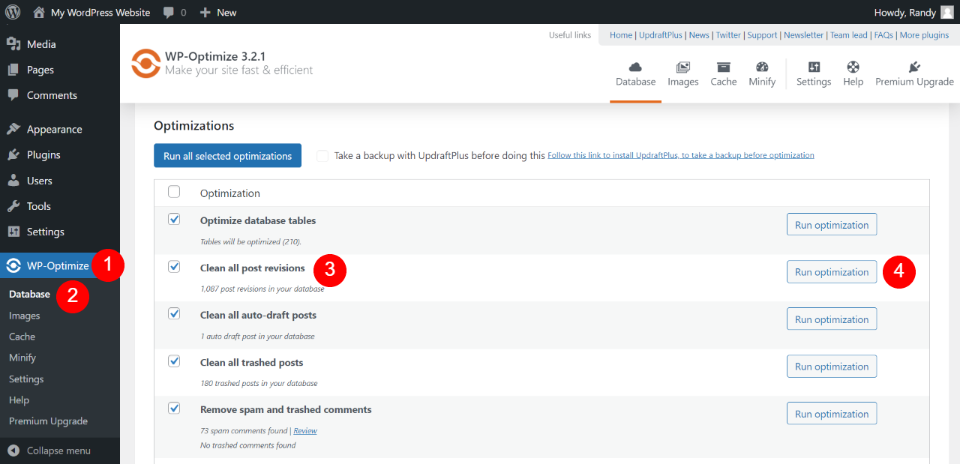
Um Ihre Beitragsrevisionen zu optimieren, gehen Sie im WordPress-Dashboard zu WP-Optimize > Database . Dadurch wird automatisch die Registerkarte Optimierungen geöffnet. Aktivieren Sie Alle Beitragsrevisionen bereinigen und klicken Sie auf Optimierer ausführen . Auf meiner Testseite habe ich 1.087 Beitragsrevisionen in meiner Datenbank. Und im Moment brauche ich keinen von ihnen, also nehmen sie nur Platz weg.

Sie können die Bereinigung auch so planen, dass sie automatisch ausgeführt wird. Planen Sie, dass es täglich oder wöchentlich, alle zwei Wochen oder sogar monatlich ausgeführt wird, wenn Sie eine längere Pufferzeit wünschen. Gehen Sie in WP-Optimize > Datenbankeinstellungen auf die Registerkarte Einstellungen. Aktivieren Sie unter „ Einstellungen für die geplante Bereinigung“ die Option „Geplante Bereinigung und Optimierung aktivieren“ . Wählen Sie den Zeitplantyp aus (wöchentlich ist die Standardeinstellung). Aktivieren Sie Clean All Post Revisions und speichern Sie Ihre Einstellungen.
Fazit
Es ist nicht schwer, WordPress-Revisionen zu verwalten, um die Leistung Ihrer Website zu optimieren. Es ist gut, ein paar zu haben, die bei Bedarf wiederhergestellt werden können, aber zu viele können Platz in Ihrer WordPress-Datenbank beanspruchen, und wie gesagt, wenn dies ungeprüft fortgesetzt wird, kann dies Auswirkungen auf die Leistung Ihrer Website haben. Glücklicherweise gibt es mehrere Optionen, um Ihre WordPress-Revisionen zu verwalten. Denken Sie daran, wenn Sie nicht gerne in Ihre PHP-Dateien gehen, ist das in Ordnung. Ein einfaches Optimierungs-Plugin ist für die meisten Benutzer sowieso die beste Option.
Wir wollen von dir hören. Verwenden Sie eine dieser Methoden, um Ihre Beitragsrevisionen zu verwalten? Teilen Sie uns Ihre Erfahrungen in den Kommentaren mit.
Vorgestelltes Bild über hanss/shutterstock.com
